Vào khoảng năm 2024, Google đã loại bỏ khả năng xem dữ liệu Dòng thời gian (Timeline) – trước đây gọi là Lịch sử vị trí (Location History) – trên trình duyệt web của bạn. Điều này có nghĩa là tính năng này giờ đây chỉ có sẵn trong ứng dụng Google Maps dành cho thiết bị di động. Tuy nhiên, ngay cả dữ liệu Dòng thời gian trên điện thoại thông minh của bạn cũng bị hạn chế, với rất ít cách để trực quan hóa thông tin này.
Nhưng với Dawarich, một ứng dụng tự host để trực quan hóa lịch sử vị trí, tôi đã có thể đưa dữ liệu Dòng thời gian của mình trở lại web và có được cái nhìn tổng quan rộng lớn, thú vị về lịch sử di chuyển của bản thân. Mặc dù tôi không coi đây là một trong những ứng dụng tự host sẽ thay đổi cuộc sống của bạn, Dawarich chắc chắn là một công cụ tuyệt vời dành cho những người đam mê dữ liệu muốn khám phá sâu hơn hành trình của mình.
Cách nhập dữ liệu Google Timeline vào Dawarich
Bạn có thể tự host Dawarich bằng cách sử dụng Docker trên máy tính cá nhân của mình. Khi khởi động Dawarich lần đầu tiên, ứng dụng sẽ có một số dữ liệu mẫu mà bạn có thể dùng để khám phá các tính năng của nó. Sau khi hoàn tất, bạn có thể xóa dữ liệu này và tải lên dữ liệu của riêng mình.
Sử dụng xuất dữ liệu Timeline từ điện thoại của bạn
Vì dữ liệu Google Timeline hiện được lưu trữ trên điện thoại thông minh, cách tốt nhất để có được lịch sử vị trí cập nhật nhất là xuất dữ liệu Dòng thời gian từ thiết bị của bạn. Trên các thiết bị Android, bạn có thể thực hiện việc này bằng cách vào Cài đặt -> Vị trí -> Dòng thời gian -> Xuất dữ liệu Dòng thời gian. Trên iPhone, nếu Dòng thời gian của bạn được bật, bạn sẽ tìm thấy tùy chọn để xuất dữ liệu trong ứng dụng Google.
Sau đó, bạn có thể truy cập tab Import (Nhập) trong Dawarich và tạo một lần nhập mới cho dữ liệu của mình. Đảm bảo chọn tùy chọn nhập Google Phone Takeout.
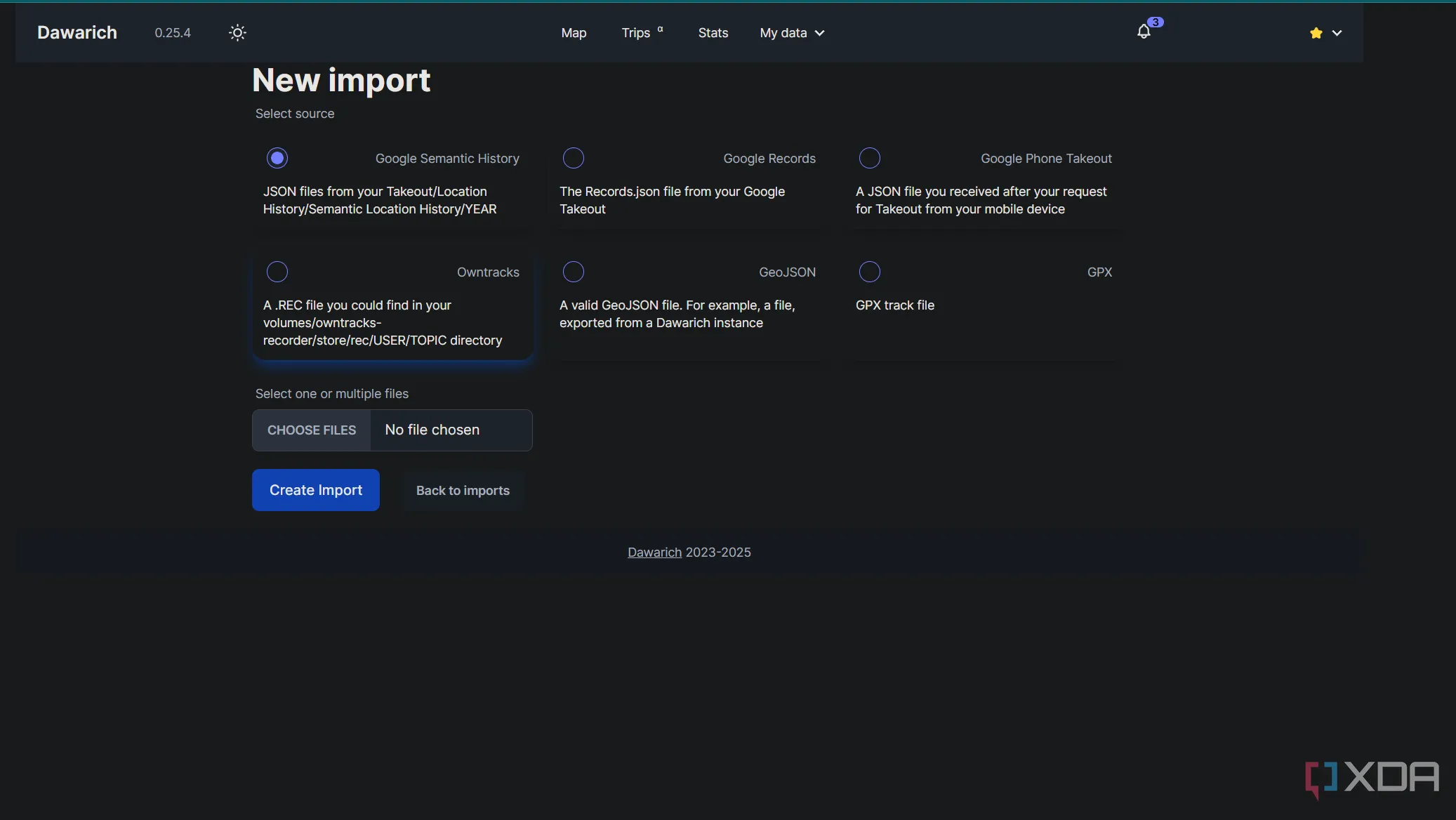 Các tùy chọn nhập dữ liệu vào Dawarich, bao gồm Google Phone Takeout và Overland
Các tùy chọn nhập dữ liệu vào Dawarich, bao gồm Google Phone Takeout và Overland
Khi tôi sử dụng Dawarich, ứng dụng không cho phép tải lên file lớn hơn 5MB. Do đó, tôi đã sử dụng một công cụ chia file JSON (JSON splitter) được tạo bởi đồng nghiệp Benjamin Zeman để chia file thành các phần nhỏ hơn để tải lên.
Sau khi quá trình nhập hoàn tất, Dawarich sẽ tải các tuyến đường của bạn lên bản đồ chính và cung cấp danh sách các địa điểm được gợi ý.
Dawarich trực quan hóa dữ liệu Timeline như thế nào?
Đa dạng cách xem hành trình của bạn
Dawarich sử dụng tọa độ được cung cấp bởi dữ liệu Dòng thời gian của bạn để trực quan hóa các điểm và lượt ghé thăm trên bản đồ. Bạn có thể chuyển đổi giữa các chế độ xem, như chế độ Heatmap (Bản đồ nhiệt) hoặc Routes (Tuyến đường) trên bản đồ. Bạn cũng có thể tạo Trips (Chuyến đi) hiển thị các tuyến đường của mình trong một khoảng thời gian nhất định. Ví dụ, tôi đã tạo một chuyến đi cho hành trình của mình đến Ireland vào năm 2024.
Bạn có thể chuyển đổi chế độ xem bản đồ dựa trên các ngày cụ thể. Trong khi đó, tab Stats (Thống kê) cung cấp cho bạn bản tóm tắt về quãng đường bạn đã di chuyển mỗi tháng.
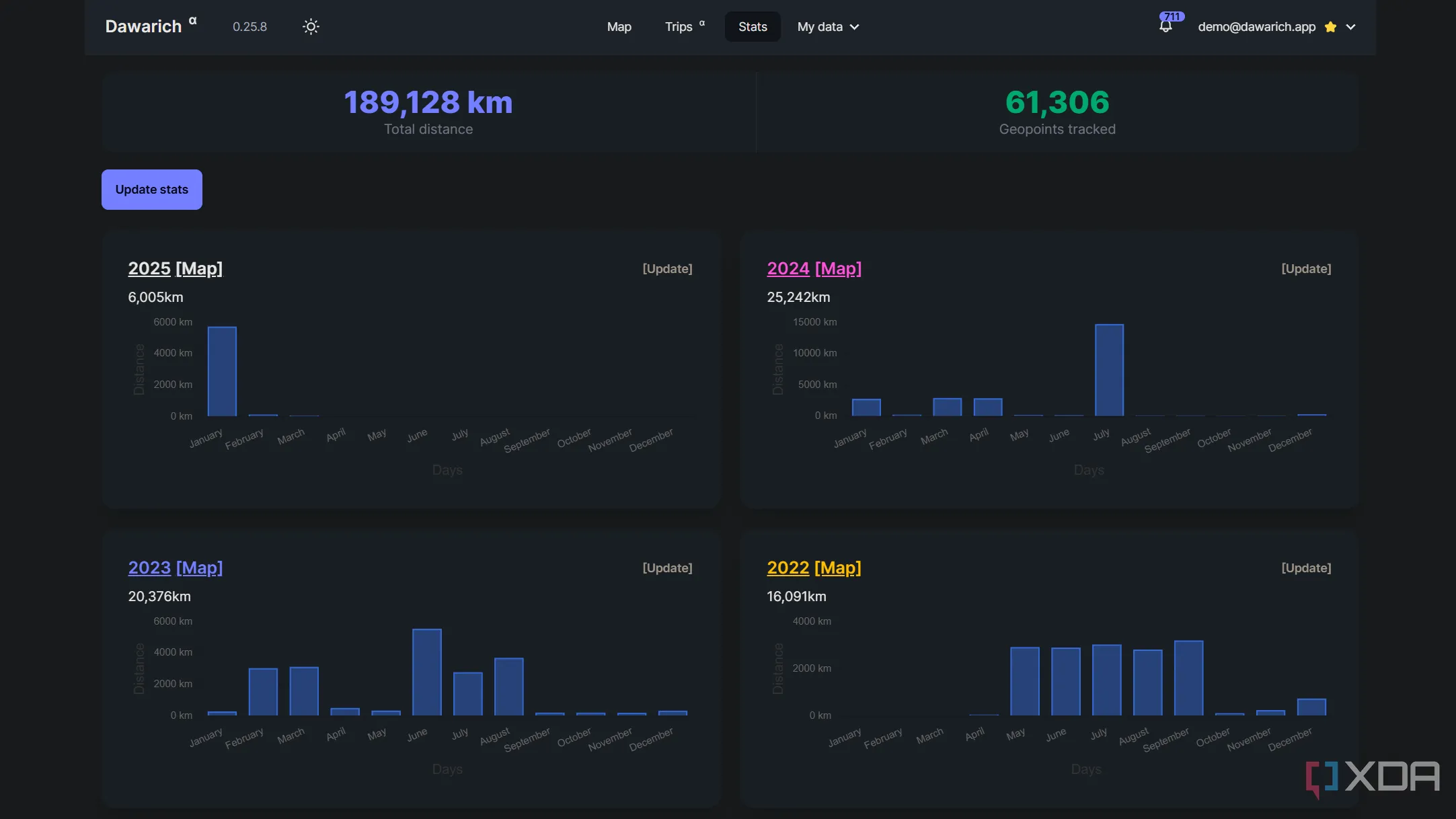 Giao diện Thống kê (Stats) của Dawarich hiển thị tổng quan quãng đường di chuyển hàng tháng
Giao diện Thống kê (Stats) của Dawarich hiển thị tổng quan quãng đường di chuyển hàng tháng
Bạn cũng có thể bật lớp Photos (Ảnh) trên bản đồ và các chuyến đi của mình nếu bạn kết nối Dawarich với Immich hoặc Photoprism. Điều này sẽ hiển